写在前面
前面三篇文章大致介绍了ArcGIS Pro SDK for Microsoft .NET开发时的环境搭建过程、自定义页面添加过程以及相应的系统demo开发过程,这篇文章我们来介绍下开发完成后的系统如何在其他机器上安装部署。
前提条件
- 要部署的机器上安装和开发时相同版本的ArcGIS Pro
操作步骤
1、ArcGIS Pro SDK for Microsoft .NET开发后的系统要部署的话其实很简单,我们首先在VS里面的菜单面板确认下,你最后一次运行项目是用了哪种模式,如下:

如上图所示,一般默认情况下我们调试运行项目都是"Debug"模式,如果在此处你选择的是"Release"模式,那就切换回"Debug"模式后运行一次项目即可,或者不用切换,直接在下一步的时候去release文件夹下找项目编译后的文件就行了。
2、确认了项目系统运行的模式之后,我们就在项目代码的bin目录下去查找相应的编译文件存放的目录。如果你的模式是Debug模式,那就去Debug文件下查找编译后的文件,如果你是Release模式,那就去Release文件夹下查找编译后的文件,如下图:

3、找到编译文件后,我们鼠标双击以你项目名字为名称,后缀是"proConfigX"的编译文件,就会自动弹出插件配置安装的界面,我们直接点击安装即可,如下:
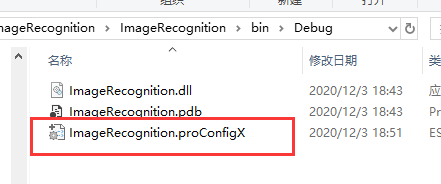

4、安装配置完成后,我们在开始菜单找到Pro的安装目录文件,然后在Pro的图标上鼠标右击找到图标的存放路径,最后在找到的图标上鼠标右击创建一个Pro的快捷方式,并将创建后的快捷方式移动到桌面,如下:


5、在VS中项目解决方案名称上鼠标右击,打开项目属性面板,然后选择【调试】选项卡,在此界面找到项目启动命令,如下所示:

6、拷贝命令行参数中的值,然后在桌面上Pro的快捷方式图标上鼠标右击,打开属性面板,在目标选项后的输入框中粘贴复制的命令行参数值,跟已有的Pro的安装路径字符串之间要留一个空格,如下:

7、最后鼠标双击桌面上Pro的快捷方式图标,就会打开我们新开发的系统。至于图标的名称、图片啥的,百度一下大家都会修改,就不做介绍,以上就是通过ArcGIS Pro SDK for Microsoft .NET开发后的系统的部署过程。
最后
以上就是优秀棒棒糖最近收集整理的关于04【ArcGIS Pro SDK for Microsoft .NET】系统部署的全部内容,更多相关04【ArcGIS内容请搜索靠谱客的其他文章。








发表评论 取消回复